TensorFlow1.5发布的时候,出于好奇下载安装跑了一下演示的几个代码。最近,重新拿起书本学习深度学习,发现TensorFlow已经更新发布到了2.6版本了。由于这期间电换了电脑,为了学TensorFlow只有再次安装了!
两台电脑,一台笔记本电脑,没有独立显卡;另一台台式机,安装了NVIDIV的T1000入门显卡。所以我安装了两个版本的TensorFlow,cup版本的还算顺利,GPU版本的折腾了一个下午。
一、无显卡笔记本安装TensorFlow的cpu版本
笔记本配置:win10-64位专业版,I7,16G。cup版本的TensorFlow安装比较简单,目前最新版本的TensorFlow2.6.0 支持Python3.9.7,经过测试完全可以跑官网的示例。当然如果安装GPU版本的建议还是下载Python3.6版本的,可能会比较稳定,因为我在台式机上用Python3.9版本安装TensorFlow2.6没有成功,当然也可能会成功,(后面详述)反正我是后来用3.6版本装好的GPU版本。
1、安装Anaconda3
下载地址:Anaconda https://www.anaconda.com/products/individual-d
安装方法网上有很多,介绍的已经很全面了: https://blog.csdn.net/weixin_39618121/article/details/112610492
2、新建虚拟环境Tensor
conda create -n Tensor python=3运行自动创建一个名称位Tensor的虚拟环境,python版本位最新的3.9.7。
python安装后,运行一下看看,一切正常,提示Python3.9.7已经安装。
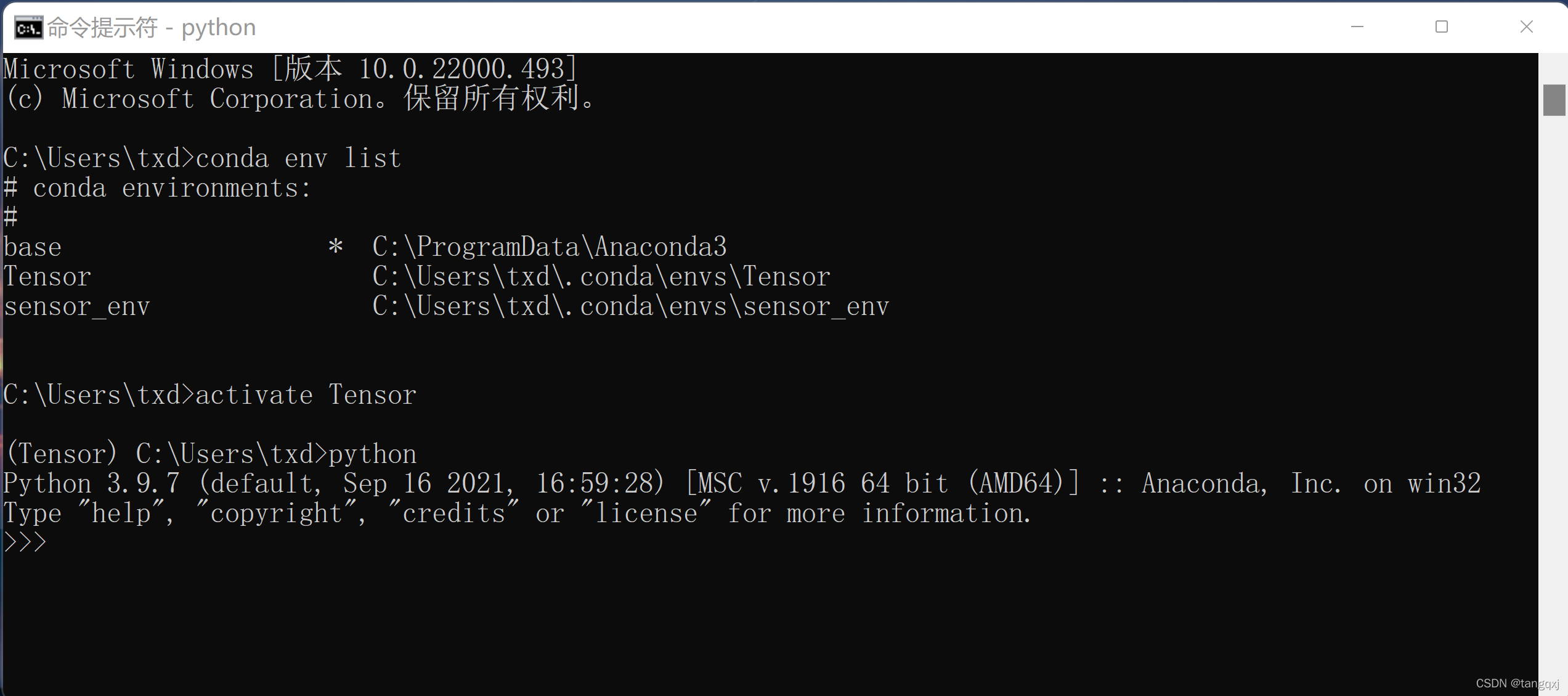
接下来我们根据自己喜好下载一个代码编辑器,当然也可以用Python自带的,不过我还是喜欢用sublimetext,开源软件、插件很多基本都能满足需求,当然最主要原因的是免费^_^,下载地址: http://www.sublimetext.com/3
配置编辑器方法网上很多,这里给个链接:https://blog.csdn.net/samenmoer/article/details/89740271?utm_medium=distribute.pc_relevant_t0.none-task-blog-
3、安装TensorFlow
首先激活上一步创建的Tensor虚拟环境
activate Tensor这里如果直接安装TensorFlow因为网络的问题可能会失败,所以我们先配置pip使用清华源:
pip config set global.index-url https://pypi.tuna.tsinghua.edu.cn/simple或者我们可以直接将对应版本的TensorFlow下载到本地安装,下载地址在官网
| Python 3.9(仅支持 CPU) | https://storage.googleapis.com/tensorflow/windows/cpu/tensorflow_cpu-2.6.0-cp39-cp39-win_amd64.whl |
然后使用安装命令在本地安装,(安装时将文件放在CMD窗口命令的当前目录下)
pip install tensorflow_cpu-2.6.0-cp39-cp39-win_amd64.whl安装tensorflow
pip install tensorflow安装后运行一段Tensor代码测试
python -c "import tensorflow as tf;print(tf.reduce_sum(tf.random.normal([1000, 1000])))"如果你是按照我上面的步骤进行的,那么大概率这里会报错!并报出下面的提示:Cannot register 2 metrics with the same name: /tensorflow/api/keras/optimize
不过大家完全不用担心,这个是因为Keras版本问题造成的,使用conda list,命令查看一下当前Tensor虚拟环境下的包,找到其中的Keras看看版本号,我的解决办法是重新安装Keras的2.6版本版本
pip install keras==2.6.0安装后重新运行TensorFlow测试代码,如果出现下面的输出那么恭喜你安装成功,可以愉快的学习了!
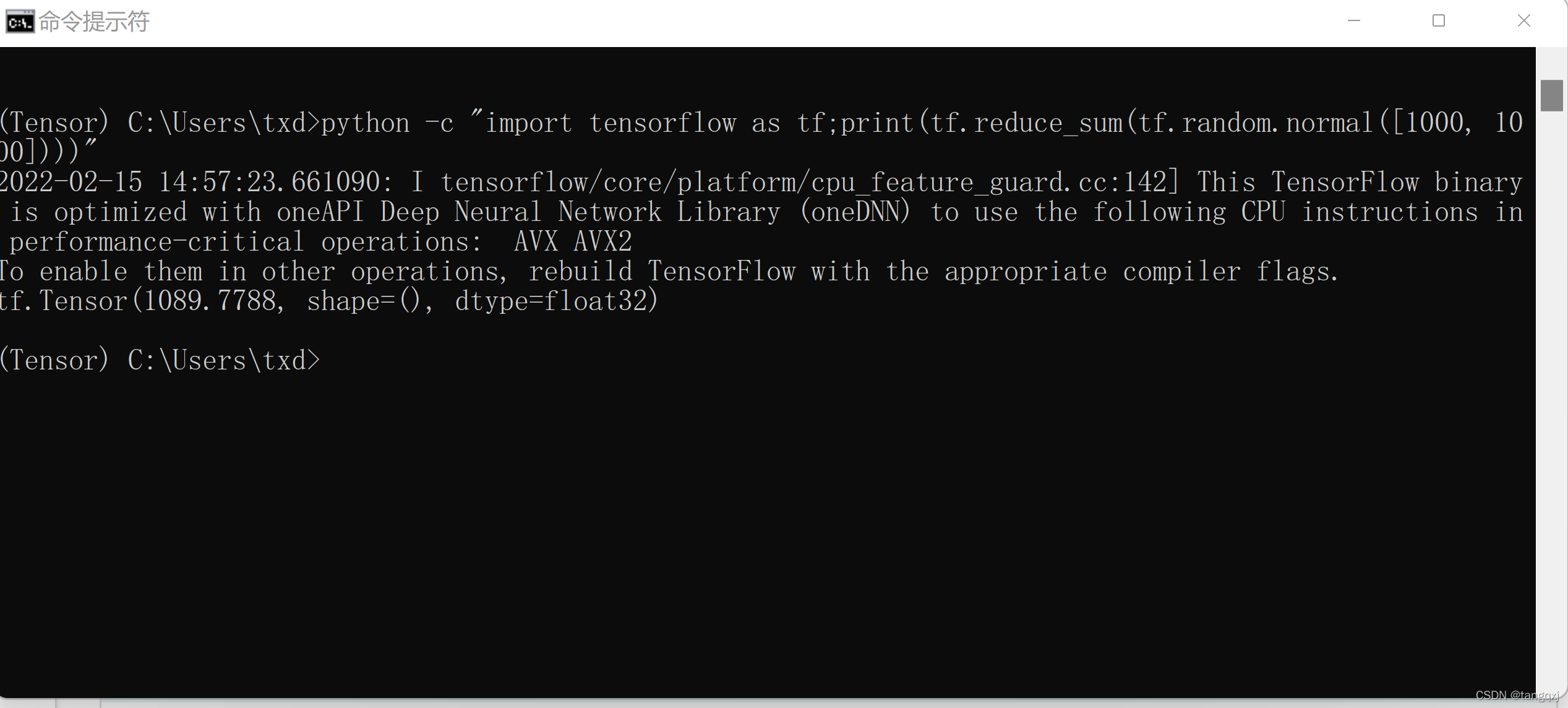
总体来说安装CPU版本的还是比较顺利的,但是安装GPU版本就比较折腾人了,我是花了一个下午的时间不断踩坑才安装成功。
文章出处登录后可见!
